Anaconda安装(最新图文版)
前言:
在学习机器学习时,一般都会使用Anaconda。
Anaconda是为方便使用Python而建立的一个软件包。其包含常用的250多个工具包、多版本Python解释器和强大的虚拟环境管理工具,所以Anaconda得名Python全家桶。Anaconda可以使安装、运行和升级环境变得更简单,因此推荐安装使用
有同学纠结先安装python还是安装anaconda,建议是直接装anaconda,就不需要单独装python了,因为anaconda本身自带python,安装了anaconda之后,默认python版本是anaconda自带的python版本。
Anaconda的安装分两种情况:
● 情况一:电脑现在没有装python或者现在装的可以卸载掉(先卸python再装Anaconda)
● 情况二: 电脑目前装了python,但想保留它 (比较复杂,请参考网上其他教程 )
彻底卸载python:
首先利用 电脑管家自带的卸载工具 将python卸载,并且 手动删除 :
-
基于windows系统,按下win+r(也就是命令提示符),输入cmd ,进入
-
查看当前下载的python类型和路径则可以输入 py -0 (加 * 的是你使用python的默认版本)
-
还可以使用命令 where python 查看路径(这样就不会显示你python默认使用的是哪个)
接下来删除环境变量:
第一步: 计算机(右键)→属性→高级系统设置→(点击)环境变量
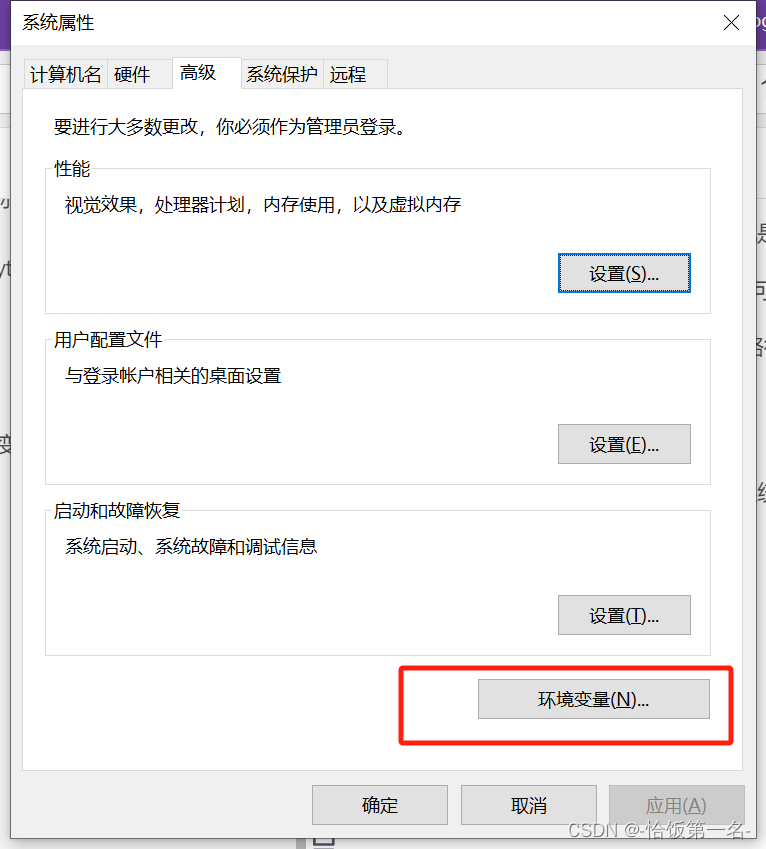
第二步: 查看用户自己设置的环境变量,也就是上面那一栏,找到path,双击path后面的值,进入查看自己设置过的环境变量
第三步:将安装python的变量全部删除,如图中两个值,都选中,然后点击删除,再确定 (如果卸载完python的时候环境变量自动删掉了就不用管!)
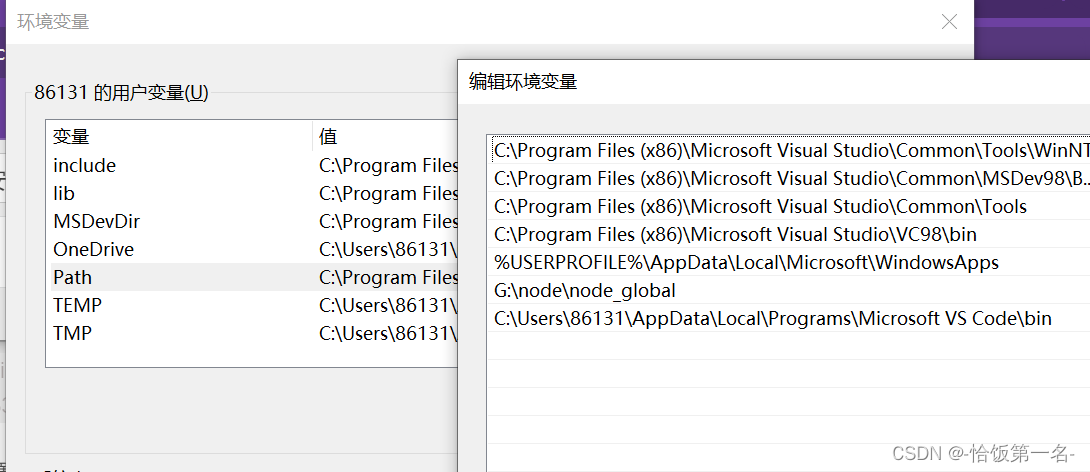
Anaconda下载地址
注:在Anaconda安装的过程中,比较容易出错的环节是环境变量的配置,所以大家在配置环境变量的时候,要细心一些。
安装Anaconda的步骤如下:
- 从官网下载安装包:https://www.anaconda.com/distribution/#download-section
- 运行Anaconda 3-2019.07-Windows-x86_64.exe安装程序。
- 在安装过程中,选择安装路径,并勾选"Add Anaconda to the system PATH environment variable"选项,然后等待安装完成。
- 验证安装是否成功:打开命令提示符(cmd),输入conda,然后按回车键。
- 添加中国科学技术大学(USTC)镜像源,可以使用以下命令:
bash
Copy code
conda config --add channels https://mirrors.ustc.edu.cn/anaconda/pkgs/free/
conda config --set show_channel_urls yes
这样做会将USTC镜像源添加到Anaconda的软件包管理配置中。
具体方法:
方法一: 登录Anaconda官网。
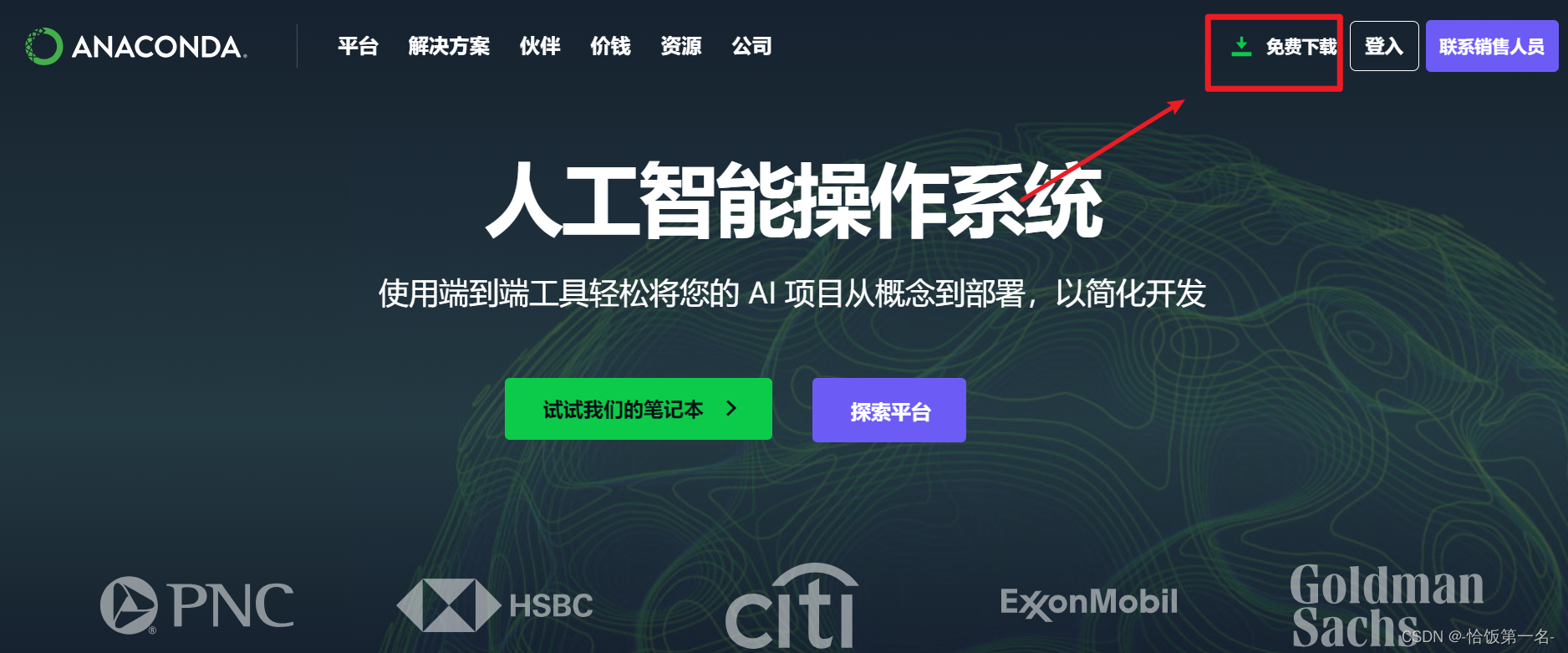
进去是这样的,直接点击"Download"即可。(必须要是Windows环境且是64位)
方法二:官网下载太慢了,推荐下载地址:直接镜像下载
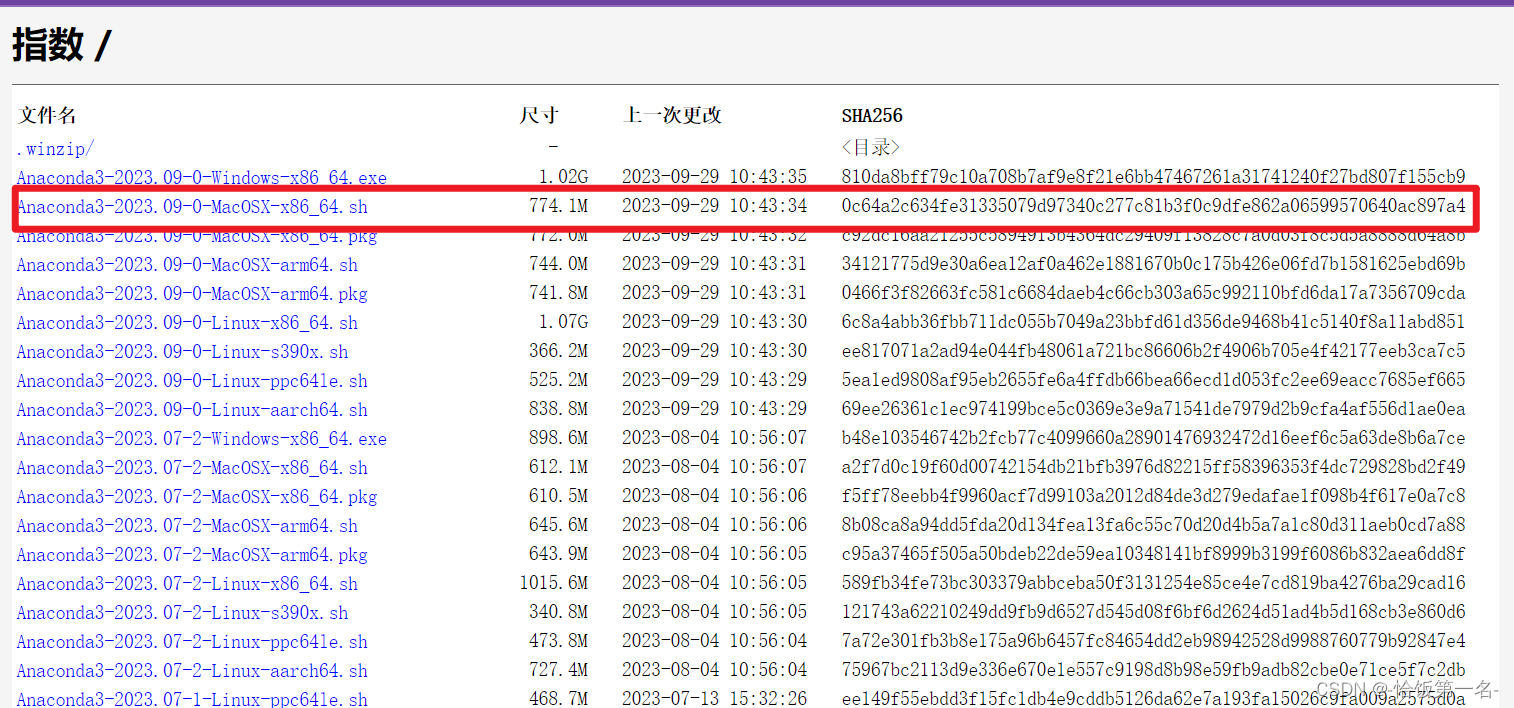
安装详细步骤
- 双击下载好的安装包

2. 接下来就一直点next(这里不要选择C盘,其他盘都可以)
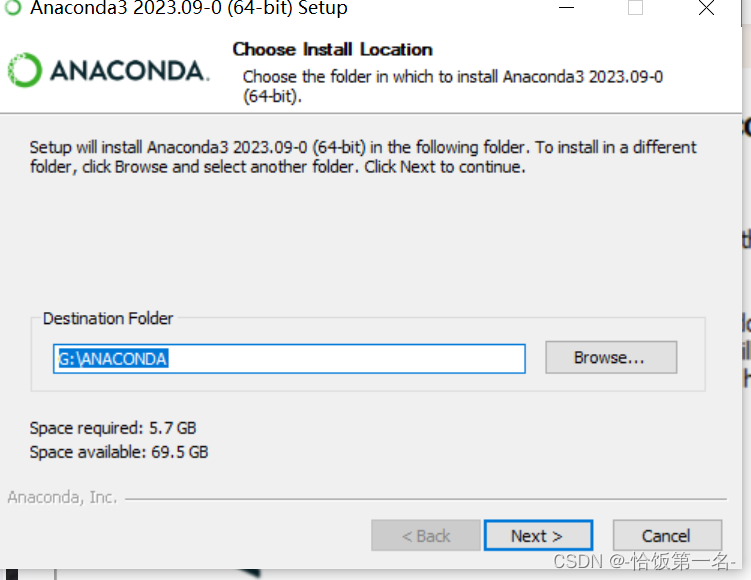
- 第二项是说要默认使用python的版本,后期手动添加环境变量,
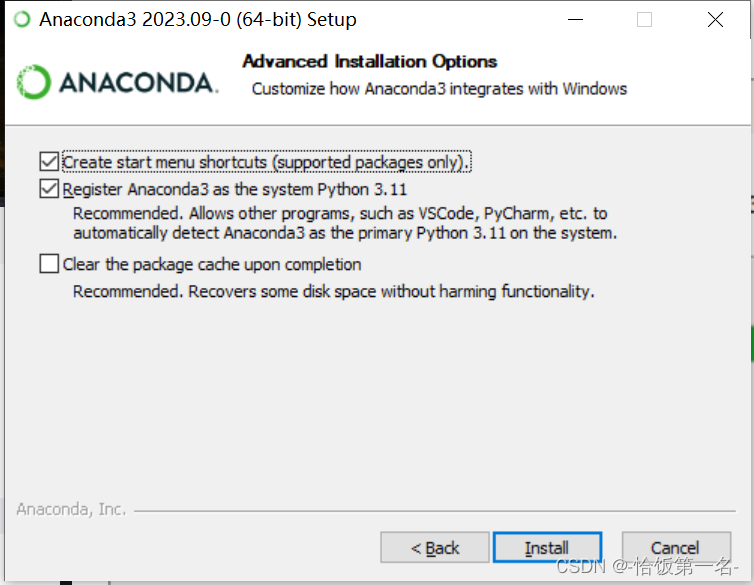
配置环境变量
还是刚才的步骤,在下面系统变量里,找到并点击Path
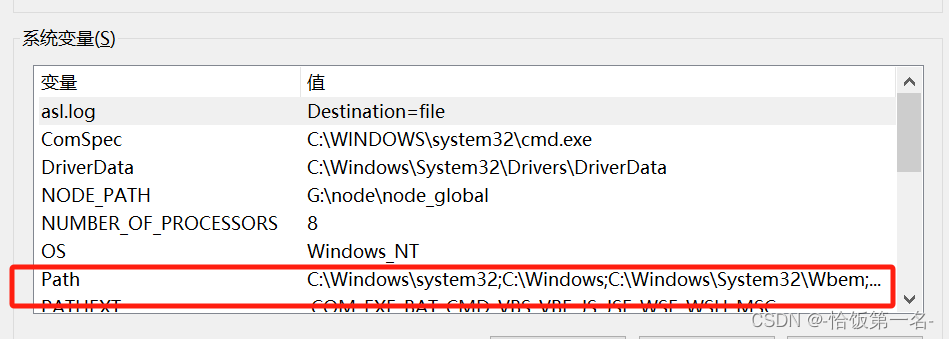
在编辑环境变量里,点击新建

输入下面的五个环境变量。(这里不是完全一样的!你需要将以下五条环境变量中涉及的到的"G:\ANACONDA"都修改为你的Anaconda的安装路径)
G:\ANACONDA
G:\ANACONDA\Scripts
G:\ANACONDA\Library\bin
G:\ANACONDA\Library\mingw-w64
G:\ANACONDA\Library\usr\bin
简要说明五条路径的用途:这五个环境变量中,1是Python需要,2是conda自带脚本,3是jupyter notebook动态库, 4是使用C with python的时候
新建完成后点击确定!
检验安装是否成功
同时按 win + r ,输入cmd,在弹出的命令行查看anaconda版本,输入 :
conda --version
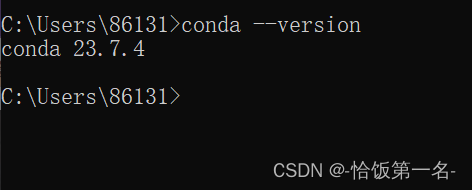
输入:
python

出现了版本号,则说明配置成功!
出现此界面即为安装成功: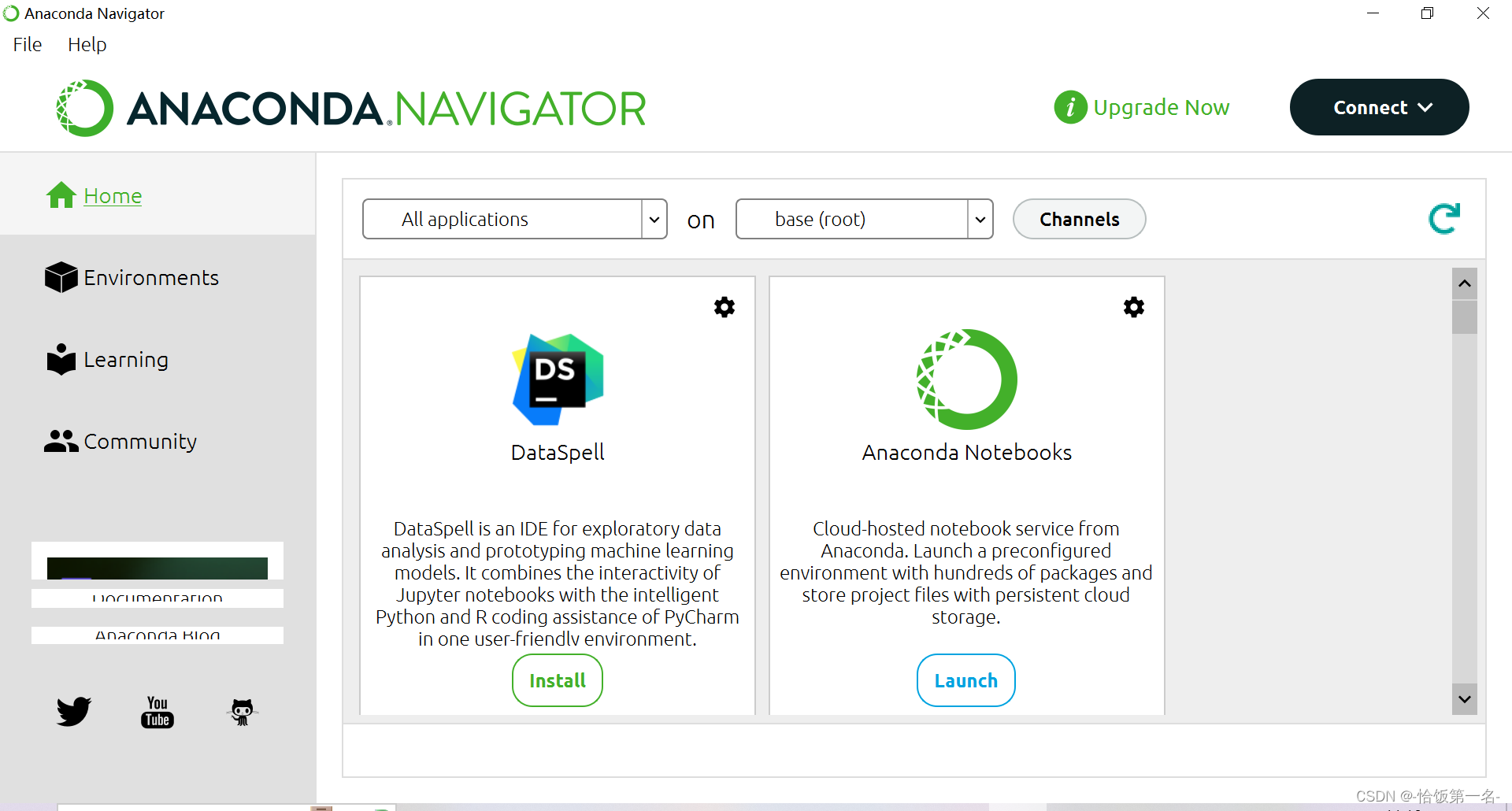
到这里,基本的安装和设置就好啦!
本文来自互联网用户投稿,该文观点仅代表作者本人,不代表本站立场。本站仅提供信息存储空间服务,不拥有所有权,不承担相关法律责任。 如若内容造成侵权/违法违规/事实不符,请联系我的编程经验分享网邮箱:chenni525@qq.com进行投诉反馈,一经查实,立即删除!
- Python教程
- 深入理解 MySQL 中的 HAVING 关键字和聚合函数
- Qt之QChar编码(1)
- MyBatis入门基础篇
- 用Python脚本实现FFmpeg批量转换
- 蓝桥杯省赛无忧 竞赛常用库函数 课件8 大小写转化
- K8s面试题——情景篇
- 医院信息系统集成平台—数据交换层
- kafka 偏移量的类型与提交方式
- 《Python数据分析技术栈》第03章 03 可视化各级数据(Visualizing various levels of data)
- 一篇文章讲清楚凸优化问题
- 爬取咚漫漫画
- 残差网络学习
- js怎样改变元素的内容、属性、样式?
- VMware vSphere 虚拟机迁移按钮灰色解决方案